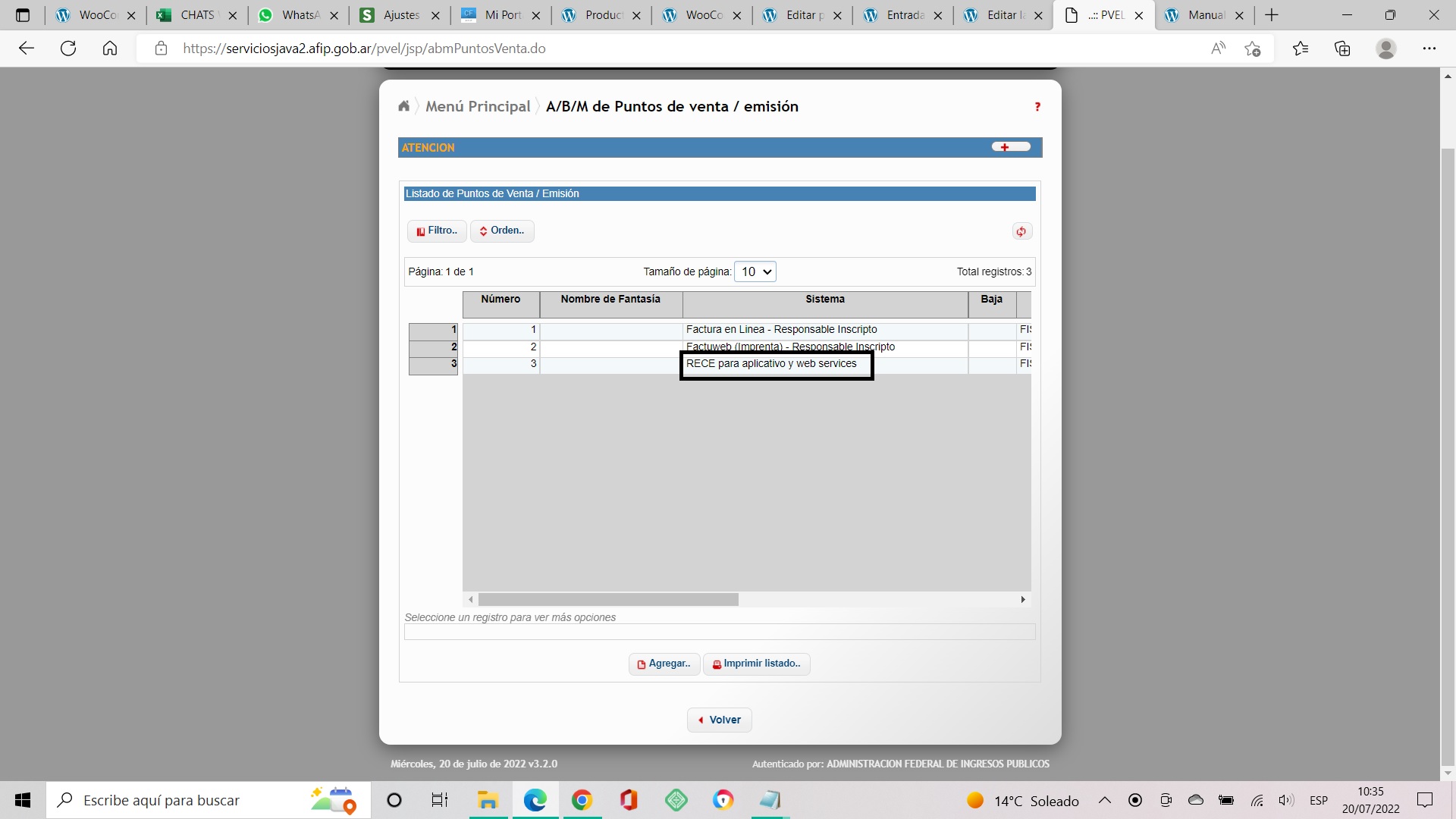- enero 14, 2018
- 0 Comments
- Plugin Updates
En este tutorial vamos a explicar paso a paso como generar los permisos necesarios para poder utilizar el plugin Wanderlust Afip en su sitio web.
Proceso para Homologación / Testeo

1- Lo primero que hay que hacer es ingresar en el sitio web de la Afip y dirigirnos a Administrador de Relaciones de Clave Fiscal y de ahí hacemos click en Adherir Servicio.
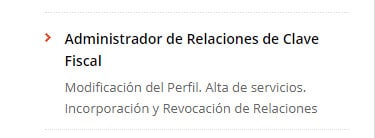
2- Ir sobre el logo de Afip, se va a abrir un desplegable, elegir Servicios Interactivos y buscar WSASS – Autogestión Certificados Homologación, de ahí nos lleva a una página de confirmación de datos, confirmamos los datos y listo.
3- Volvemos a entrar al home de Afip, vamos a ver un nuevo menú que se llama WSASS – Autogestión Certificados Homologación entramos ahí.
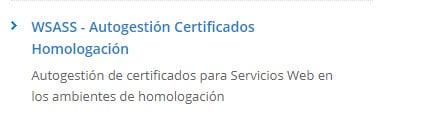
4- Dentro del WSASS vamos a la sección Nuevo Certificado y completamos los datos requeridos. En nombre simbólico, colocar apiwanderlust Luego pegamos el certificado que generamos con el plugin Wanderlust Afip y hacemos click en Crear DN y obtener certificado.
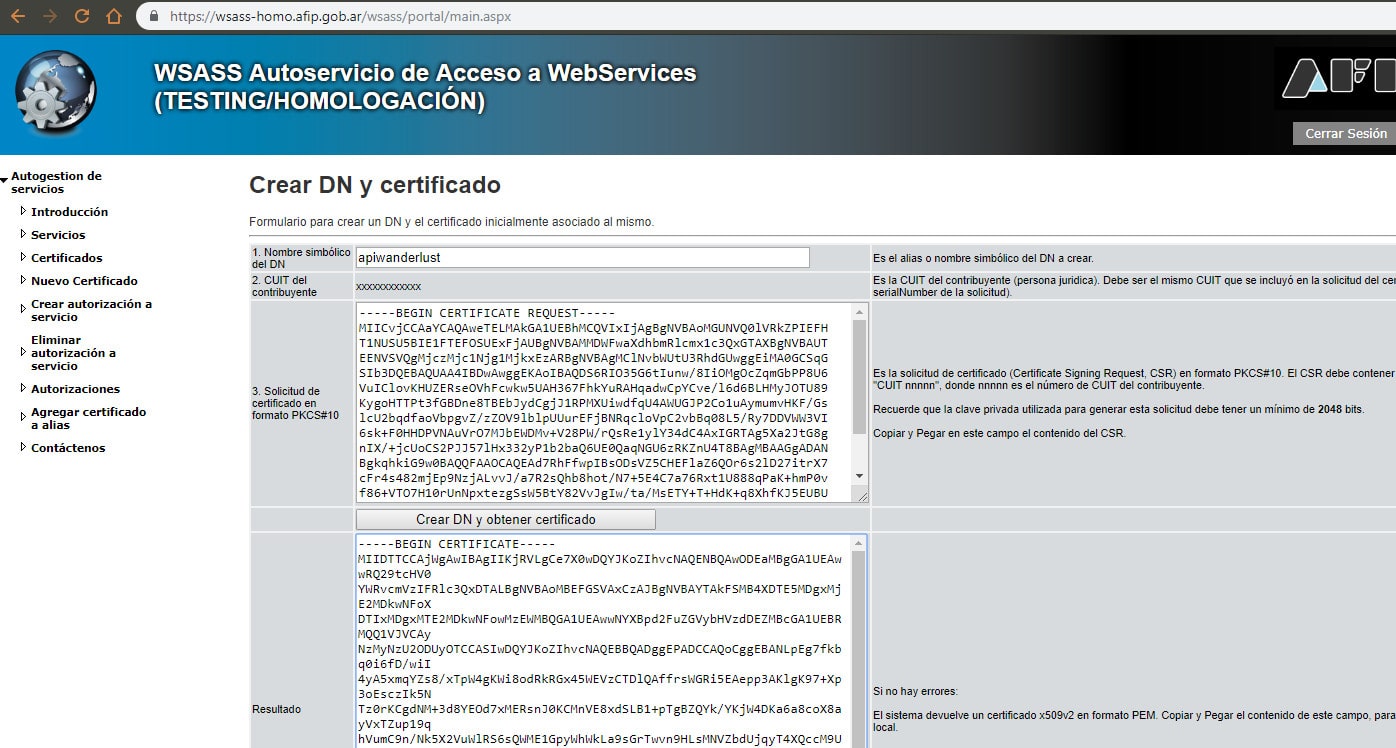
5- Copiamos la respuesta de Afip. Vamos a la configuración de Wanderlust Afip y pegamos el código el campo Subir CSR de AFIP. Una vez realizado esto simplemente hacemos click en el botón verde que dice, Guardar CSR y esperamos a que termine.
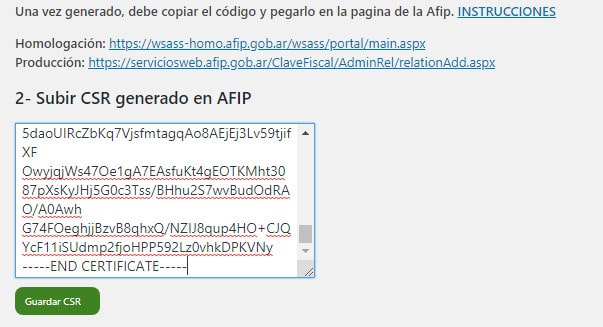
6- Ya tenemos los certificados para homologación listos! Ahora tenemos que autorizar, vamos nuevamente a la pagina de WSASS – Autogestión Certificados Homologación y clickeamos en Crear autorización a servicio. (imagen debajo).
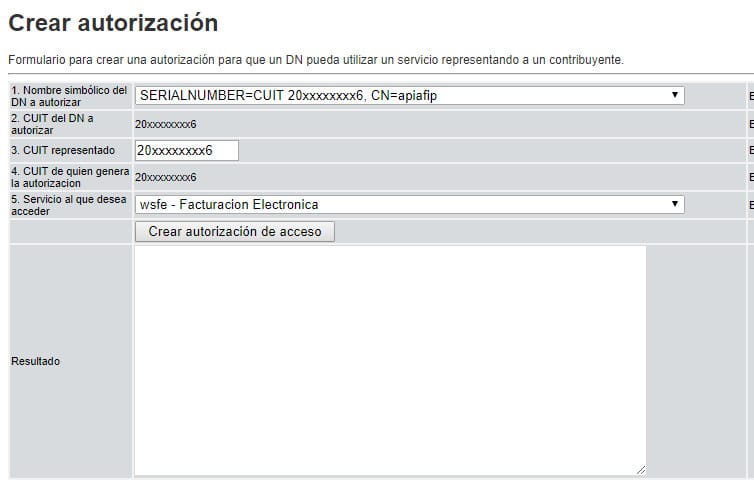
7- Elegimos el nombre simbólico «apiwanderlust » del listado, ingresamos nuestro CUIT, y buscamos el servicio wsfe – Facturación Electrónica. Para finalizar hacemos click en Crear autorización de acceso.
Felicitaciones ya puedes generar facturas demo desde el backend de woocommerce!
Proceso para Producción
1- Lo primero que hay que hacer es ingresar en el sitio web de la Afip y dirigirnos a Administrador de Relaciones de Clave Fiscal y de ahí hacemos click en Adherir Servicio.
2- Ir sobre el logo de Afip, se va a abrir un desplegable, elegir Servicios Interactivos y buscar Administración de Certificados Digitales, de ahí nos lleva a una página de confirmación de datos, confirmamos los datos y listo.
3- Luego tenemos que generar el punto de venta para Web Services (en el caso de que no haya sido generado aún). En la pantalla principal de tu sesión de Afip, ir a Administración de puntos de venta y domicilios. Al abrir esa pestaña tendremos que seleccionar la empresa (en caso de ser necesario) y luego presionar sobre el botón A/B/M de puntos de venta. Ahi se abrirá una nueva pantalla (ver foto abajo) en la que tenemos que apretar el boton de Agregar y seleccionar la opción RECE para aplicativo y web services. Guardamos y listo.
4- Ahora vamos a la configuración del plugin dentro de WooCommerce. Abrimos la pestaña AFIP Settings y completamos TODOS los campos requeridos correctamente. Una vez que esté todo completo, presionamos el botón para guardar la configuración.
Luego hay que abrir la pestaña API Producción y presionar el boton verde «validar cuit y generar certificados«. Eso va a generar un certificado que tenemos que copiar y pegar completo en un bloc de notas. Luego de pegarlo, hay que guardar el archivo en la PC con la extension (.crt). Por ultimo, guardar los cambios en Woo.
5- Ahora volvemos a entrar al home de Afip, vamos a ver un nuevo menú que se llama Administración de Certificados Digitales y entramos ahí.
6- Dentro del Administración de Certificados Digitales vamos a agregar el alias apiwanderlust y completamos los datos requeridos. También ahi tenemos que cargar el certificado que generamos en el paso 4. Luego poner Agregar alias.
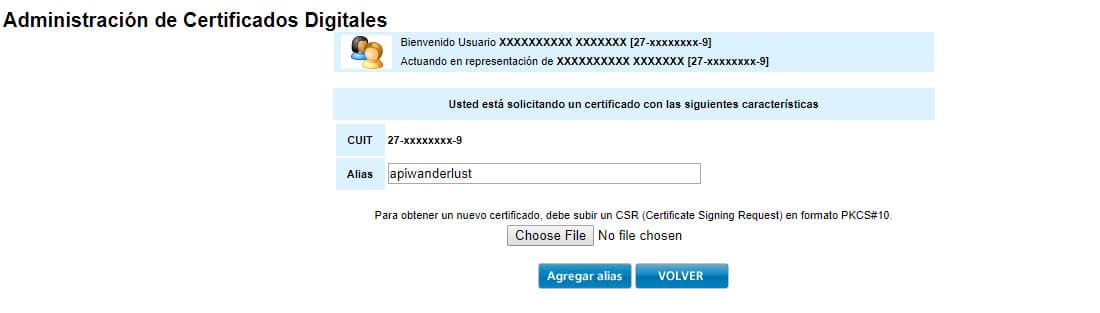
7- Luego de eso hay que descargar el certificado que se generó en AFIP.
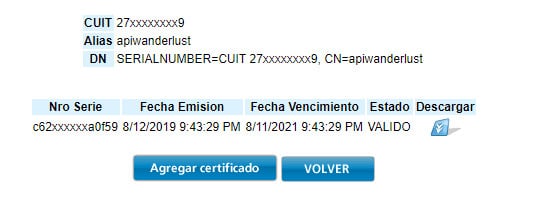
8- Ese certificado descargado de AFIP tenemos que subirlo en la configuración del plugin dentro de WooCommerce. En la foto vamos a ver que en el punto 1 es donde ya generamos anteriormente el certificado desde Woo. Y en el punto 2 es donde tenemos que subir el certificado recién generado en AFIP. LUEGO DE PEGAR EL CODIGO, APRETAR EL BOTON VERDE QUE DICE GUARDAR O VALIDAR CSR. Guardamos los cambios y listo.
9- Ya tenemos los certificados para producción listos! Ahora tenemos que autorizar, vamos nuevamente a la página de Administrador de Relaciones de Clave Fiscal y clickeamos en Nueva Relación. Dentro del logo de Afip, clickeamos en WebServices y buscamos el servicio Facturación Electrónica. Una vez realizado esto, debemos buscar el representante, apretando en el botón azul, que dice buscar, nos redirigirá a una nueva página, donde tendremos que seleccionar en Computador Fiscal: apiwanderlust y presionamos CONFIRMAR. Confirmamos una vez mas en la siguiente pantalla y listo!